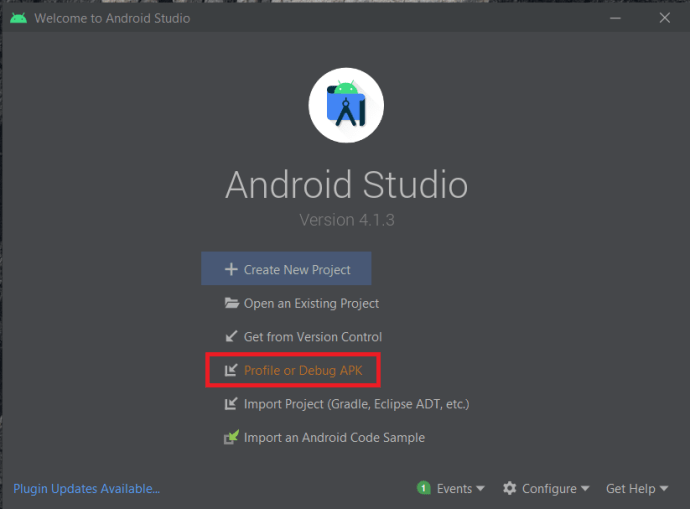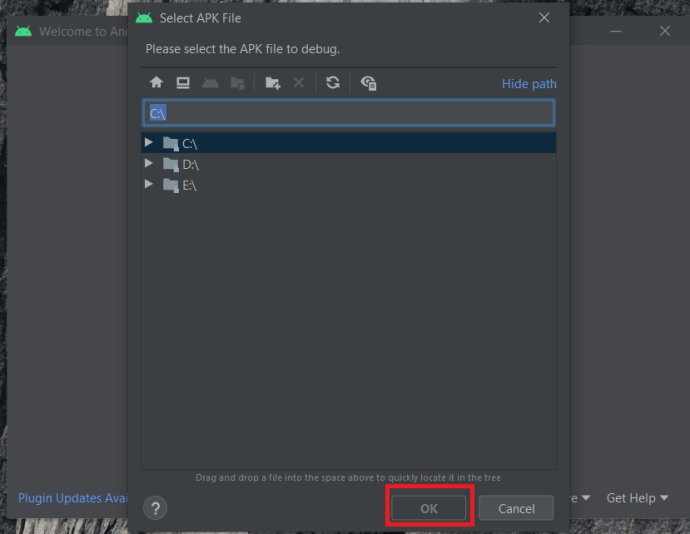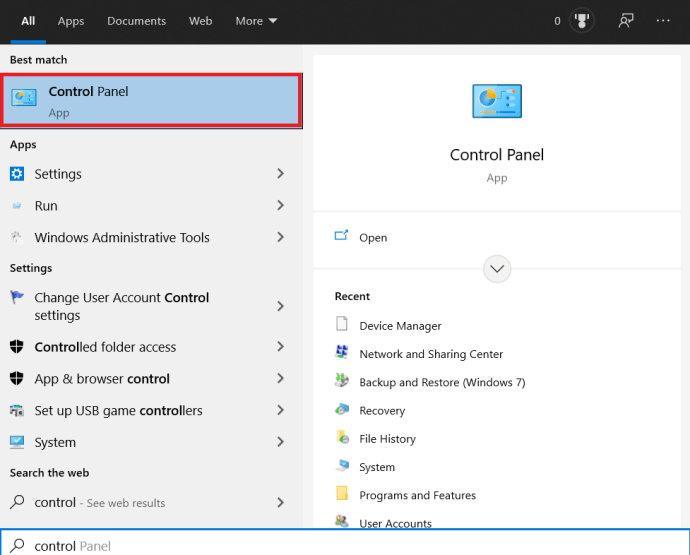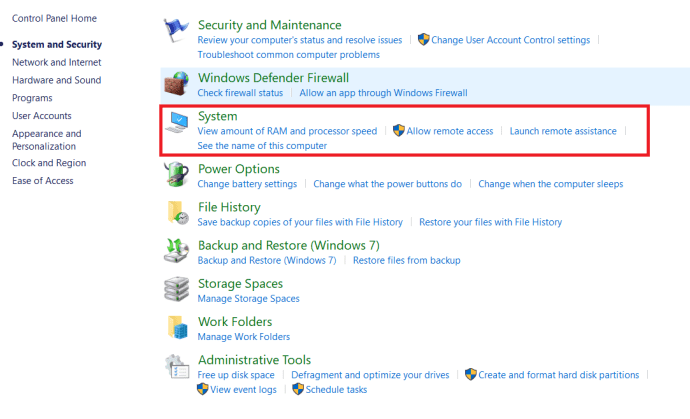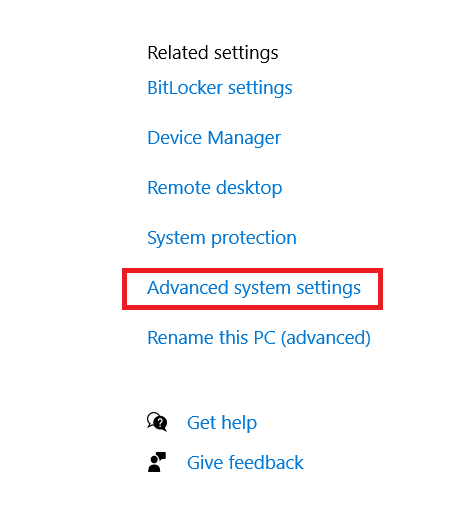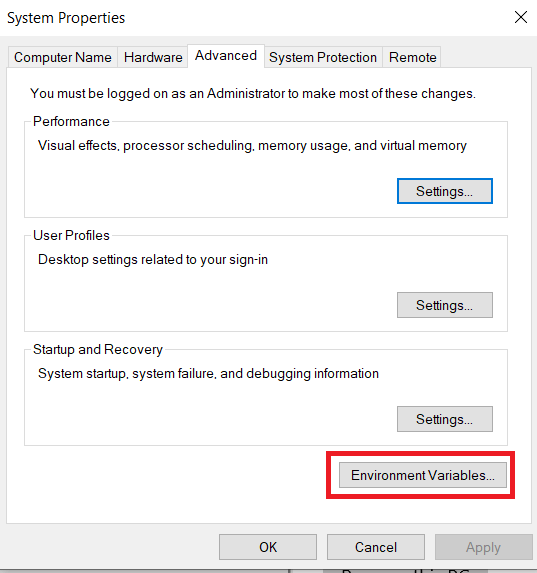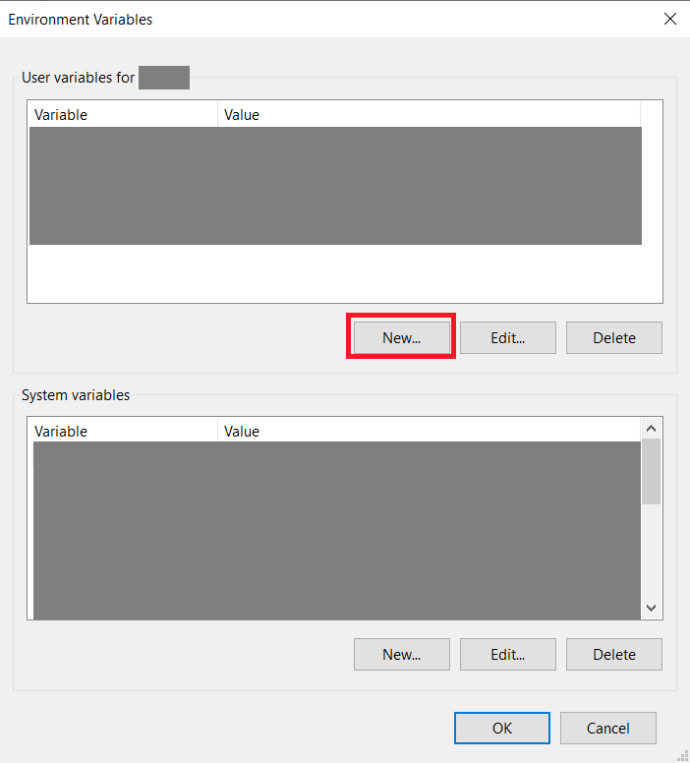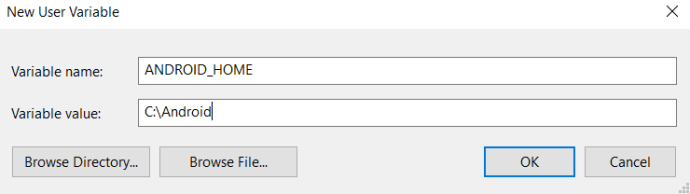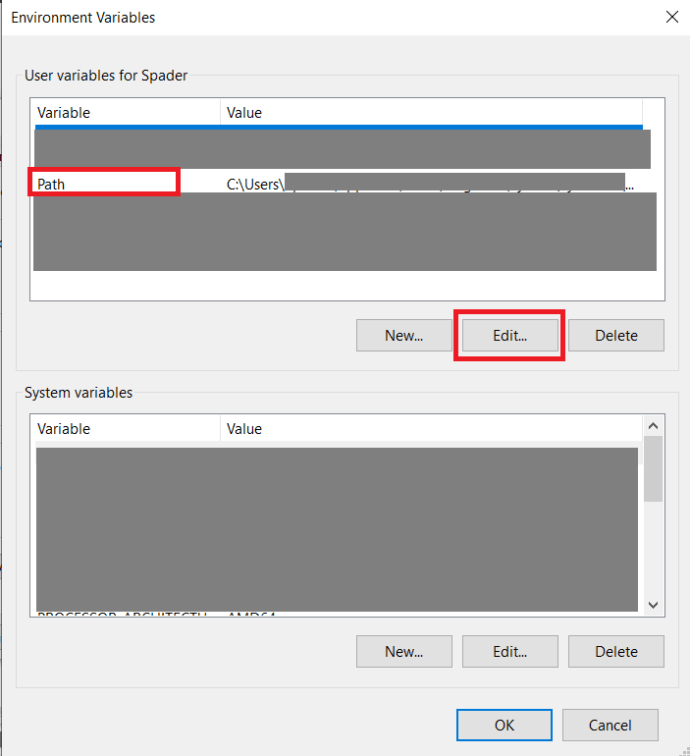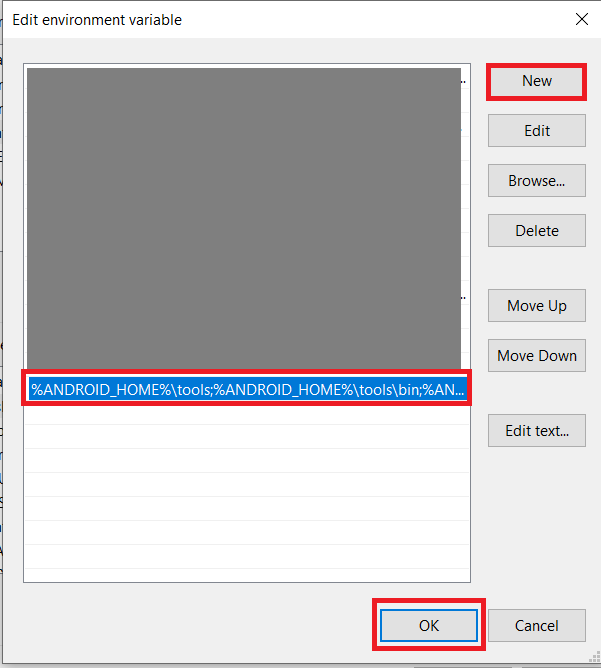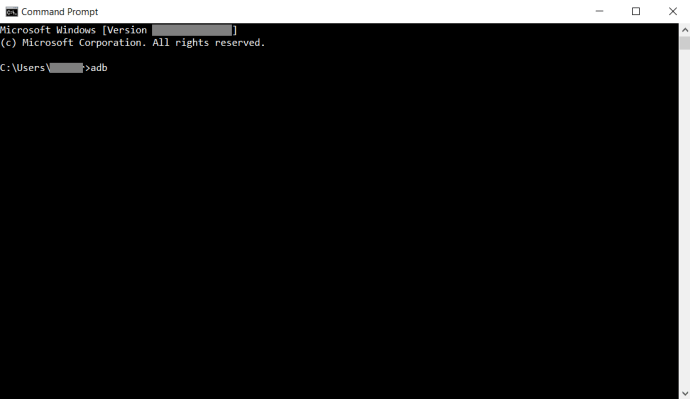Hvis du eier en Android-enhet, bør du vite at APK-filer spiller en viktig rolle i nesten alle aspekter ved bruk av telefonen eller nettbrettet. Faktisk er alle appene du ikke kan leve uten, faktisk APK-filer.

Du lurer kanskje på om disse filene kan brukes på Windows 10-enheter. Av seg selv, nei; Windows 10 gjenkjenner ikke en APK-fil. Det er imidlertid måter å kjøre APK-filene på Windows 10-enheten din. Her er alt du trenger å vite.
Kjører en APK-fil med en emulator
Emulering er en spennende forestilling. Helt siden de første dagene av stafetter og hullkort har folk vært begeistret for det. Selv om mange år har gått siden den gang, har ikke emulering egentlig gått i det vanlige. Det har vært forsøk, spesielt på å oversette konsollspill til PC-språket. Med så mange avvik mellom forskjellige enheter ble emulering aldri realisert på riktig måte.
hvordan du bruker localcast med kodi
Selv om smarttelefoner på ingen måte er et enkelt stykke teknologi, er de bokstavelig talt mindre enn PC-enheter. Det betyr definitivt mye mindre energiforbruk, noe som ytterligere løser noen andre emuleringsproblemer. Alt i alt er emulering endelig mer enn mulig og oppnåelig.

BlueStacks
Selv om det er mange APK-emulatorer tilgjengelig, er BlueStacks App Player den mest populære. Offisielt er BlueStacks en måte å få apper til å fungere. Imidlertid kjører det stort sett et fullstendig og sterkt modifisert Android OS. Faktisk kan du til og med få tilgang til Google Play Store gjennom den og laste ned innkjøpt innhold. Faktisk maskerer BlueStacks seg som en Android-enhet og vises på listen over Google Play-enheter.

Hvordan det fungerer
Når den er installert og kjørt på Windows 10-enheten, lastes BlueStacks opp i en vanlig skrivebordsvindu-modus. Du får tilgang til forskjellige appkategorier, for eksempel sosiale, spill osv.


Når du søker etter en app, åpnes Google Play Store i modusen du ser på nettbrett. Ja, du vil kunne navigere i grensesnittet akkurat som på en Android-nettbrett. Ja, du kan laste ned, installere og bruke Android-apper på denne spilleren. Du kan kjøre Chrome (eller hvilken som helst annen) nettleserapp og bruke den som din faktiske nettleser.

Faktisk kan du til og med laste ned og installere Apex, Nova eller en lignende tredjepartsstarter. Du kan til og med sette tredjepartsstarteren som standard.

Full tilgang til Play Store betyr mer enn du kanskje tror. Dette betyr at du ikke trenger å gå gjennom bryet med å laste apper på siden og støte på utallige feil underveis. BlueStacks kjører ganske enkelt appene for deg og gjør en strålende jobb i prosessen.

Det er ikke ideelt
BlueStacks er likevel ikke en offisiell Android-emulator. Den kjører ikke en standardutgave som Android-enheter kjører. Mange endringer er gjort for å få APK-appene til å fungere på en Windows 10-PC. Ikke forvent at apper krasjer på deg, men ikke bli overrasket om de gjør det heller.
Dette er grunnen til at BlueStacks ikke brukes i apputvikling - ting vil ganske enkelt gjengis på en annen måte på BlueStacks versus en ekte Android-enhet.
PC-porter
Havner er ikke akkurat emulatorer; med andre ord, de er egentlig ikke verktøy som lar deg bruke Android. Porter betyr egentlig installasjon av modifiserte versjoner av Android på Windows 10-systemer. Det er to ledende valg når det gjelder Android PC-porter: Remix OS og Android-x86-prosjekt .

Dessverre kjører ingen av de to perfekt. Brukergrensesnittet her er ikke lager Android; det fungerer heller på x86-prosjektkoden som er modifisert for å gi en desktop-lignende brukeropplevelse. Dette er ikke en dårlig ting, siden du skal bruke systemet på et skrivebord.

Alternativt kan du prøve å kjøre et Android OS ved hjelp av VirtualBox . Dette er raskere enn den offisielle Android-emulatoren, men er ikke like effektiv og rask som BlueStacks. I tillegg får du ikke Google play-integrasjon med dette.

Kjører en APK gjennom Chrome
En av de kuleste tingene med Chromebook er at den kan kjøre APK-filer. Det er et veldig grunnleggende operativsystem, ikke i stand til for mye, men det fungerer glimrende med APK-er. Hvordan gjør det det? OS er Google Chrome-basert, så det må gjøre noe med den verdensberømte nettleseren, ikke sant? Midt i blinken.

Chrome har faktisk et verktøy som lar deg teste Android-apper mens du er i nettleseren.
Men hvorfor skulle du noen gang kjøre en Android-app på denne måten? Vel, det er enkelt, egentlig. Hver Chromebook-strømbruker vil fortelle deg at de aktivt bruker Android-apper på sine bærbare datamaskiner, i mangel av et bedre alternativ. Men hvorfor skulle en Windows 10-bruker ønske å kjøre en APK-fil?
Det er visse Android-apper som ikke har et nettbasert ekvivalent for nettleseren. For eksempel, Evernote og Snapchat . Deretter er det mange kule spill du kanskje vil kjøre, til og med apper som er frustrerende å bruke på den mindre skjermen. Dette er faktisk grunnen til at noen får Chromebook i utgangspunktet.
Ikke bekymre deg, du trenger ikke å få en Chromebook for å få disse funksjonene. Heldigvis er Google Chrome perfekt i stand til å gjøre dette på Windows 10 OS.
Laste ned verktøyet
Google Chrome tillater ikke at du kjører APK-filer fra bunnen av. Det er ikke en åpenbar funksjon som lar deg gjøre dette akkurat slik. Du må laste ned verktøyet som heter ARC Welder. Dette verktøyet er en Chrome-utvidelse som du finner ved å søke etter den som du ville gjort når du leter etter andre utvidelser. Legg det til Chrome, så kan du kjøre apper på det, en om gangen.

Det kule med ARC Welder er at den fungerer på operativsystemer som ikke er Chrome (macOS, Windows 10 og Linux). Den er imidlertid spesielt designet for Chrome OS. Merk at feil kan forekomme på Windows 10-enheter.
Få tak i APK-filer
Nå som du har lastet ned og installert det nødvendige verktøyet for å kjøre Android-apper gjennom Chrome, er det på tide at du får tak i APK-filer. Det er forskjellige APK-databaser tilgjengelig online. APK-filer er ikke vanskelig å finne. Så bruk bare Google og vær oppmerksom på påliteligheten til det bestemte APK-nettstedet du besøker.

Kjører en APK-fil ved hjelp av ARC Welder
Når APK-filen er lastet ned, klikker du bare Legg til APK-en å begynne å teste den. Etter noen sekunder skal appen lastes inn.
hvordan få bluetooth på laptop windows 10

Så er alt du trenger å gjøre å velge retning, appendring, formfaktor og lignende detaljer. Når du er ferdig, klikker du på Test -knappen nederst til høyre i ARC Welder-vinduet. Appen skal lastes inn. Husk at apper ikke klarer å laste inn, krasje og oppleve forskjellige andre problemer.
Bruker Android Studio til å kjøre APK-filer
Hvis du ikke er kjent med Android Studio, følger du med for å lære hvordan du konfigurerer den for å kjøre APK-filer i Windows 10. Du må sørge for at SDK-verktøyene er installert på systemet ditt.
- Åpne Android Studio og velg Profil eller feilsøking APK .
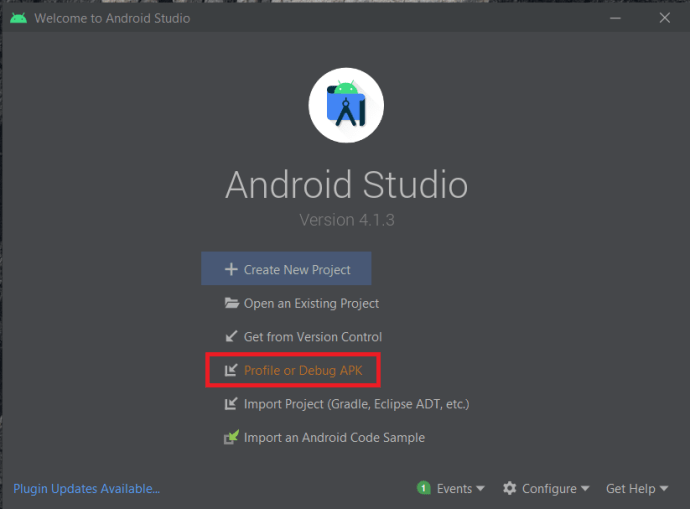
- Velg deretter ønsket APK-fil du vil kjøre og slå OK .
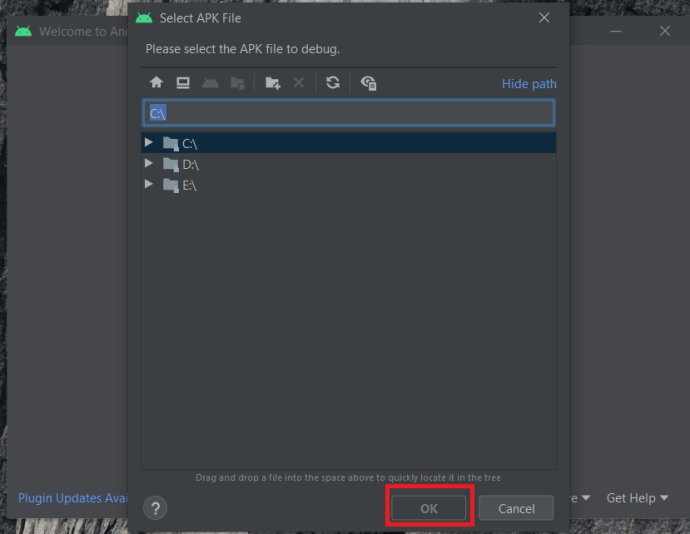
- Naviger gjennom APK-en på den emulerte enheten.
Bruker Android SDK til å kjøre APK-filer
Du kan også bruke Android SDK til å kjøre APK-filer med minimal nedlasting. Sørg for å laste ned Android SDK fra nettstedet.
- Klikk på Start menyen og skriv ‘kontrollpanel’ i søkefeltet, bare begynn å skrive, og klikk på Kontrollpanel .
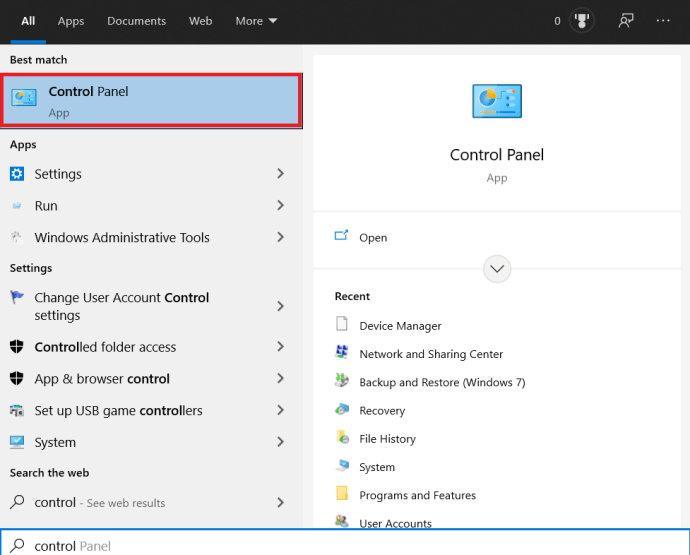
- Klikk deretter på System .
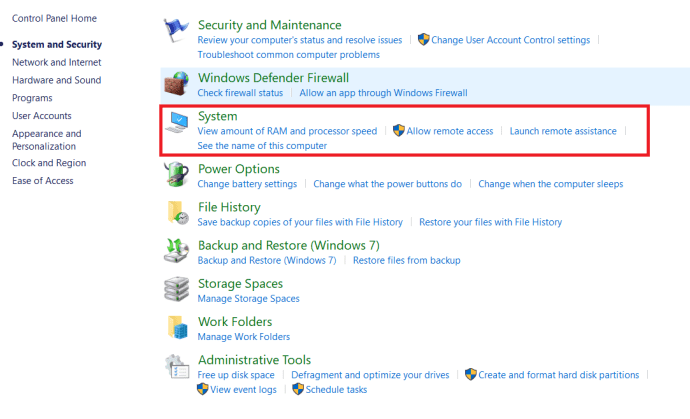
- Nå klikker du på Avanserte systeminnstillinger , det er på høyre side av skjermen.
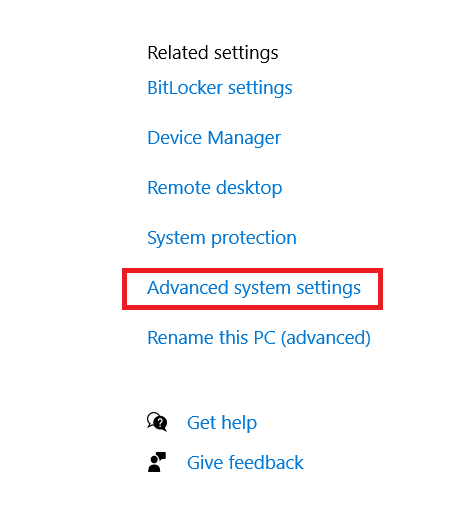
- Klikk deretter på Miljøvariabler .
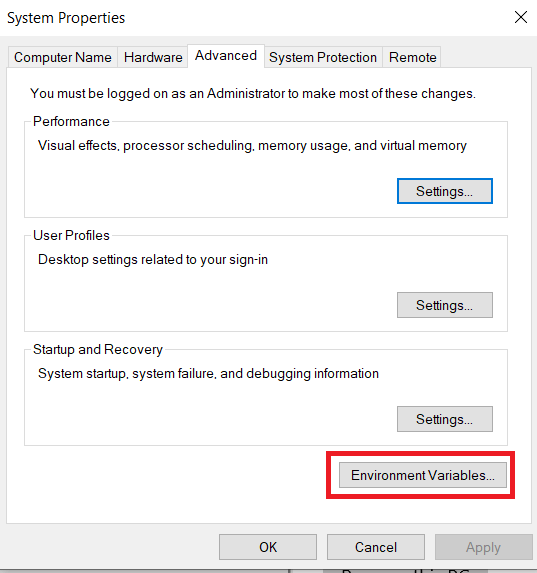
- Velg nå Ny .
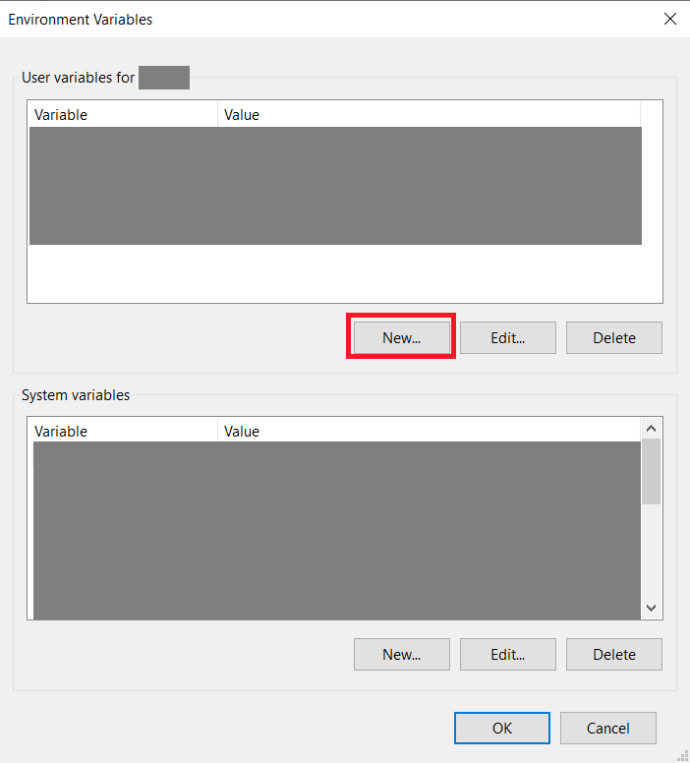
- Skriv inn ‘ANDROID_HOME‘Som variabelnavnet og skriv inn banen til Android SDK-mappen.
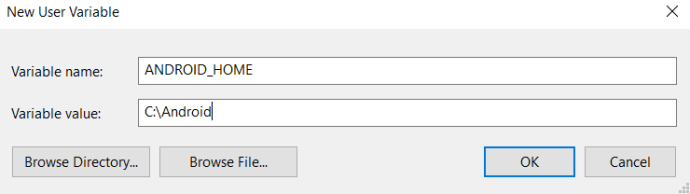
- Velg nå Sti variabel og klikk Redigere .
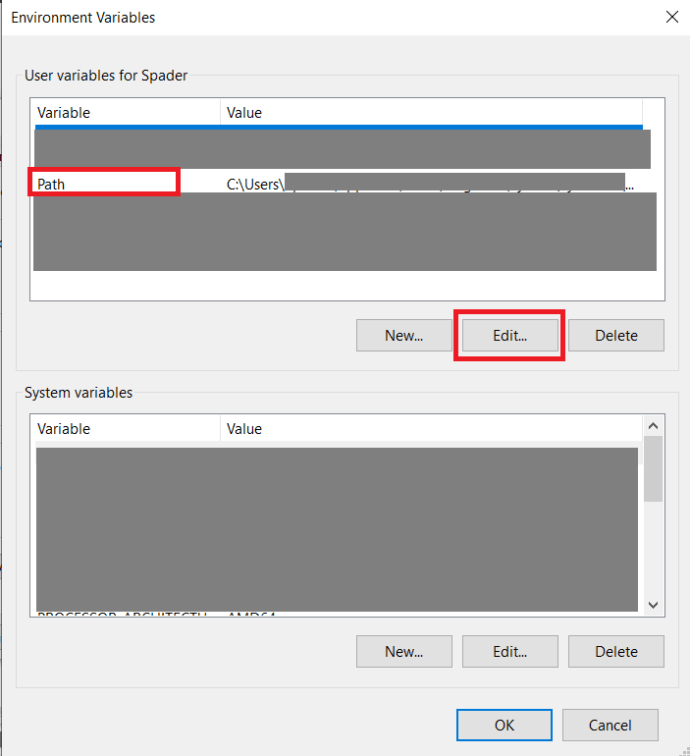
- Klikk deretter på Ny og skriv inn ‘% ANDROID_HOME% tools;% ANDROID_HOME% tools bin;% ANDROID_HOME% platform-tools‘Og trykk Enter og klikk deretter OK .
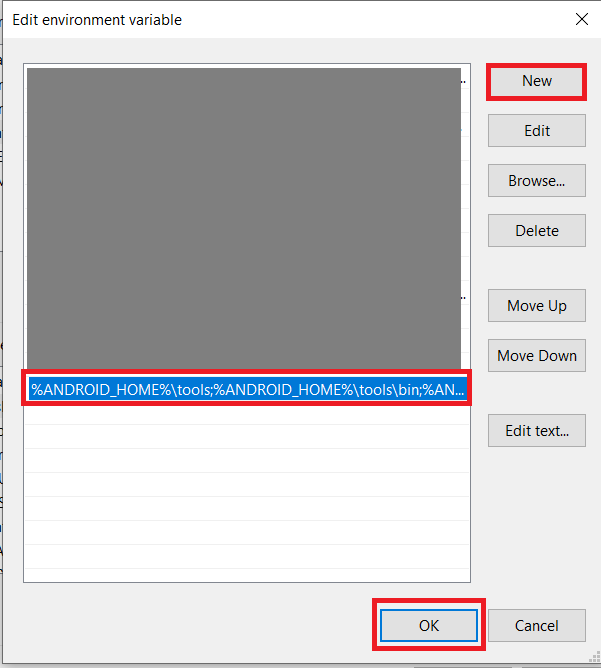
- Åpne et ledetekstvindu og skriv ‘adb‘For å bekrefte om det fungerer.
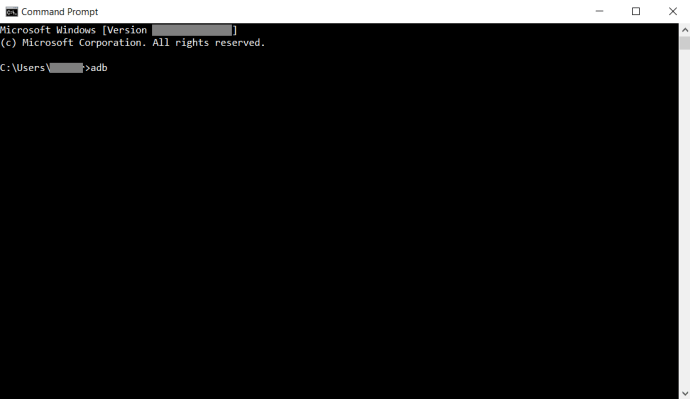
Ytterligere spørsmål
Er BlueStacks trygt å installere?
Ja, BlueStacks er helt trygt. Det er et sertifisert verktøy, og det garanterer at ingen sekundære apper følger med det. Det er imidlertid risiko involvert her. Bruk av BlueStacks gir deg ikke friheten til å installere APK-filer på datamaskinen din. BlueStacks er en virtuell maskin som lar deg laste ned og bruke Android-apper på Windows 10. Men hvis du ikke laster ned appen fra en pålitelig kilde, er det ingen garanti for at den er trygg.
Men ja, BlueStacks er i seg selv 100% trygt. Bare vær oppmerksom på hva du laster ned når BlueStacks er installert.
Hva er APK-filer?
Enhver fil som har APK-utvidelsen (.apk) blir referert til som Android-pakkefilen. De brukes til å lagre Android-appene som kjøres på Android OS-enheter. Vanligvis lagres APK-filer i ZIP-format og lastes ned direkte til Android-enheter ved hjelp av en tjeneste som Google Play Store. Selvfølgelig tillater noen nettsteder deg å laste ned APK-filer selv.
Kjører APK bare Android-programmer?
APK-filene er pakker som distribuerer apper til Android. De eksisterer slik at Android-enheter kan lese koden som er lagret i APK-filer. Å kjøre et ikke-Android-program ved hjelp av APK vil bety at du oppretter en app du ikke vil kjøre på Android med den hensikt å kjøre på Android. Derfor, ja, APK-filer fungerer bare på Android-programmer.
Er Android-emulatorer lovlige?
Før vi til og med begynner debatten om lovligheten av Android-emulatorer, la oss bare vurdere det faktum at APK-filer er tilgjengelige i åpen kildekode-format. Ja, det betyr at du offisielt og fullt lovlig kan få APK-filer til å bruke. Hvordan kjører du disse appene på ikke-Android-enheter? Vel, emulatorer er helt klart et av hovedsvarene her. BlueStacks, for eksempel, er sertifisert og 100% sikker og lovlig. Mange andre emulatorer er også lovlige.

Hvordan finner jeg APK fra en Android-app?
I motsetning til Windows 10, er den strenge mappestrukturen ikke tydelig på Android-enheter. Der du kan gå til installasjonsmappen på et hvilket som helst PC-program og se filene, fungerer det ikke helt slik på Android-enheter. Hvis enheten din er rotfestet, kan du finne APK-filen for en app du har installert under / data / app . Hvis du leter etter en APK-fil for lagerapper, kan du finne dem i / system / app eller / system / priv-app rotfestede mapper.
Windows 10 og APK-filer
Det er mange måter å bruke APK-filer på Windows 10-enheten din. Selvfølgelig må du bruke et verktøy for å installere dem. Enten bruk en emulator som BlueStacks, kjør dem via ARC Welder-appen på Google Chrome, eller bruk en PC-port. Uansett er det måter å teste, kjøre og til og med bruke Android-apper på din Windows 10-PC.
Har du prøvd noen av de gitte metodene? Hvilken foretrukket du? Har du opplevd noen problemer med APK-filene? Hvilke klarte du ikke å kjøre på Windows 10-systemet ditt? Delta gjerne i diskusjonen i kommentarfeltet nedenfor og legg til tankene dine om emnet.